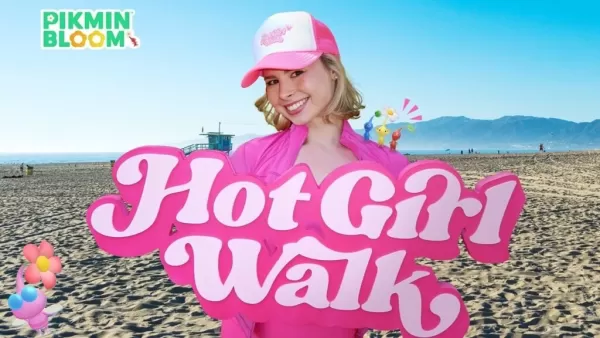クイックリンク
Steam Deckは、汎用性の大国であり、ゲーマーだけでなく、ポータブルPCとして使用している人にも提供しています。デスクトップモードを使用すると、ユーザーはゲームを超えて、さまざまなニーズに合わせて内部ストレージにリモートでアクセスできます。
Linuxベースのシステムで実行されるSteam Deckは、安全なリモートデータアクセスを可能にするプロトコルであるSecure Shell(SSH)をサポートします。ただし、多くのユーザーは、この機能を有効にして利用する方法に気付いていません。このガイドは、SteamデッキでSSHを有効にして使用するプロセスを分かり、包括的な指示と追加のヒントを提供することを目的としています。
スチームデッキでSSHを有効にするためのステップ
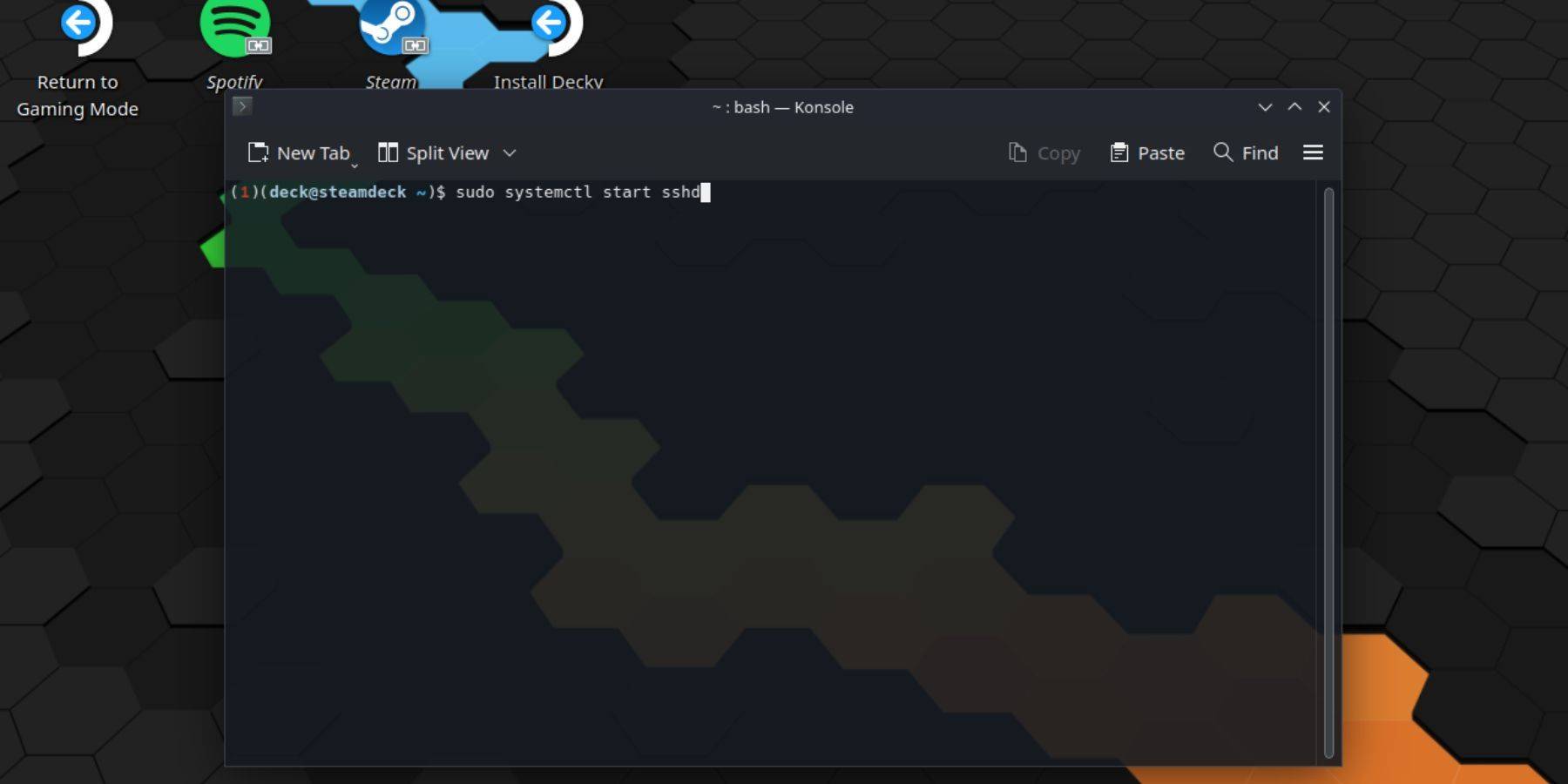 スチームデッキでSSHを有効にするのは簡単です。次の手順に従ってください:
スチームデッキでSSHを有効にするのは簡単です。次の手順に従ってください:
- スチームデッキのパワー。
- スチームボタンを押します。
- [設定]> [システム]> [システム設定]> [開発者モードを有効にする]に移動します。
- もう一度蒸気ボタンを押します。
- [電源]> [デスクトップモードに切り替え]を選択します。
- スタートメニューからコンソールを開きます。
- コマンドを入力していない場合は、パスワードを設定してください:
passwd。プロンプトに従ってパスワードを設定します。 - コマンドを入力してsshを有効にします:
sudo systemctl start sshd。再起動後にSSHが自動的に起動するようにするには、sudo systemctl enable sshdに入力します。 - 有効になったら、サードパーティのSSHクライアントを使用してスチームデッキにリモートでアクセスできます。
重要:システムファイルを削除または移動しないように注意してください。これにより、オペレーティングシステムが破損する可能性があります。
スチームデッキでSSHを無効にする方法
SSHを無効にする必要がある場合は、次の手順に従ってください。
- スタートメニューからコンソールを開きます。
- SSHを無効にするには、コマンドを入力します。SudoSystemCtlDisable
sudo systemctl disable sshd。すぐにSSHを停止するには、使用:sudo systemctl stop sshd。
SSHを使用してスチームデッキに接続する方法
 SSHを有効にすることで、Warpinatorなどのサードパーティアプリケーションを使用して、Steam Deckのデータにリモートにアクセスできます。 SteamデッキとPCの両方にWarpinatorをインストールし、シームレスなデータ転送のために同時に起動します。
SSHを有効にすることで、Warpinatorなどのサードパーティアプリケーションを使用して、Steam Deckのデータにリモートにアクセスできます。 SteamデッキとPCの両方にWarpinatorをインストールし、シームレスなデータ転送のために同時に起動します。
Linux PCユーザーの場合、追加のソフトウェアは必要ありません。ファイルマネージャーを開いて、アドレスバーにsftp://deck@steamdeckを入力するだけです。以前に設定したパスワードを入力して、接続を確立します。